Содержание
- 1 Инструкция по удалению учетной записи Госуслуги
- 2 Как удалить учетную запись на госуслугах не заходя в личный кабинет?
- 3 Удаление через официальный сайт
- 4 Удаление аккаунта Госуслуги с помощью телефона
- 5 Не могу самостоятельно удалить — что делать?
- 6 Какие могут случится проблемы при использовании Госуслуг?
- 7 Инструкция по удалению учетной записи на Госуслугах
- 8 Как удалить аккаунт в мобильном приложении и через телефон
- 9 Как удалить, если нет доступа к личному кабинету
- 10 Можно ли восстановить данные после удаления и зарегистрироваться заново
- 11 Стоит ли удаляться из Госуслуг
- 12 Инструкция по удалению учетной записи
- 13 Как удалить учетку со старой версии «Госуслуг»?
- 14 Создание и удаление учётной записи – право её владельца
- 15 Удаление учётной записи на портале Госуслуги
- 16 Возможность и способы создания новой учётной записи на портале Госуслуги
В этой небольшой инструкции вы узнаете, как удалить личный кабинет Госуслуги.
Удаление учетной записи Госуслуги может понадобиться по разным причинам: из-за ее неактуальности, для создания новой в целях использования сайта nalog.ru для оплаты налогов или по множеству других причин. Однако к такому шагу стоит подойти осторожно, особенно если вы имеете подтвержденную учетную запись с большим количеством введенной информации о себе, своих близких, документах, транспортных средствах и т.д. Перед удалением внимательно просмотрите свой личный кабинет. Возможно, на портале осталась информация, которая может понадобиться вам в ближайшее время.
Восстановить учетную запись Госуслуги в том виде, в которым вы ее удалите, невозможно. Вся информация будет удалена из личного кабинета и ее будет необходимо добавить повторно!
Инструкция по удалению учетной записи Госуслуги
Войдите в личный кабинет на портале и перейдите на страницу персональной информации. Щелкните по ссылке «Мои данные и контакты».

Вы попадете на страницу «Мои данные» esia.gosuslugi.ru.

Перейдите в верхнем меню по пункту «Настройки учетной записи». В блоке «Безопасность» в последней строке выберите пункт «Удалить учетную запись».

Для подтверждения введите пароль от учетной записи и нажмите кнопку «Удалить».
Далее вы увидите сообщение о том, что учетная запись успешно удалена.
После нажатия кнопки «ОК», система перенаправит вас на страницу входа.
Обратите внимание, что теперь вы можете снова зарегистрироваться на Госуслугах с этим же номер телефона или адресом электронной почты.
Главная страница » Полезные инструкции
При современном ритме жизни кажется, что учетная запись портала Госуслуги просто необходима. С её помощью мы экономим часы свободного времени. Встречаются ситуации, когда профиль необходимо удалить, например, когда нельзя получить доступ в учетную запись или с целью завести новый личный кабинет, нужно выполнить деактивацию аккаунта.
Как удалить учетную запись на госуслугах не заходя в личный кабинет?
Не заходя в свою учетную запись невозможно выполнить удаление. Для выполнения данной операции вам нужно посетить один из центров обслуживания клиентов. Все центры в вашем городе можно посмотреть на официальном сайте, перейля по этой ссылке.
Удаление через официальный сайт
При удалении учетной записи следует помнить, что восстановить её в прежнем виде не получится. Все справки, выписки, ответы из ведомств будут удалены, заранее сохраните нужные документы. Процесс блокировки аккаунта состоит из нескольких шагов и занимает не более 5 минут.
- Перейдите на главную страницу сайта www.gosuslugi.ru.
- Войдите в профиль, нажав кнопку Войти и указав логин и пароль.
- Перейдите в личный кабинет, нажав на строку с фамилией в правом верхнем углу страницы.
- Выберите вкладку Настройки. Перейдите к настройкам безопасности.
- В списке опций выберите Удалить учетную запись. На экране появится предупредительное сообщение о том, что все данные будут удалены, а ниже строка для ввода пароля. Заполните её, укажите, что вы не робот и подтвердите операцию.
Профиль со всей содержащейся информацией будет уничтожен. В случае, если с выполнением указанного алгоритма возникли проблемы, ту же операцию можно проделать через раздел Мои данные и контактыличного кабинета Госуслуги. Найдите в разделе вкладку Настройки учетной записи, затем кликните ссылку на удаление аккаунта. После введения пароля и подтверждения действий учетная запись исчезнет.
Удаление аккаунта Госуслуги с помощью телефона
В соображениях безопасности опция удаления аккаунта в мобильном приложении не предусмотрена, так как гаджет может быть потерян, а информацию из удаленного злоумышленниками аккаунта восстановить не удастся.
Пользователям, у которых нет возможности воспользоваться компьютером, можно запустить в браузере телефона мобильную версию сайта и заблокировать профиль через неё. Алгоритм действий тот же, отличается только навигация сайта.
- В мобильном браузере загрузите главную страницу сайта.
- Нажмите Войти, введите логин и пароль и зайдите в профиль.
- В правом верхнем углу найдите кнопку меню, состоящую из трех горизонтальных черточек. Нажмите на неё и в раскрывшемся списке кликните по строке Личный кабинет.
- Перейдите в раздел Мои данные и контакты. Справа опять нажмите на кнопку меню из трех горизонтальных черточек.
- В списке выберите Настройки учетной записи.
- Перейдите в раздел Безопасность, нажмите Удалить учетную запись.
- Система попросит указать пароль и подтвердить, что вы не робот.
После подтверждения действия на экране появится сообщение об успешном удалении аккаунта.
Не могу самостоятельно удалить — что делать?
В случае, если самостоятельно заблокировать профиль не удается, обратитесь в ближайшее отделение офисов обслуживания. На главной странице сайта в разделе Помощь и поддержка есть актуальная карта с указанием времени работы всех центров города. Обратите внимание, что не все офисы оказывают услугу по удалению неактуальных учетных записей. Вверху страницы вы найдете фильтр, где следует выбрать необходимую услугу. На карте останутся только нужные вам отделения. С собой потребуется взять паспорт и СНИЛС.
Какие могут случится проблемы при использовании Госуслуг?
Бывает, что пользователь создал две учетные записи на портале Госуслуг: одну – по номеру телефона, вторую – по адресу электронной почты. На стадии заполнения аккаунта и привязки СНИЛС к новому кабинету программа выдает ошибку, т.к. страховой номер не может быть закреплен за несколькими профилями сразу. В этом случае неактуальный кабинет следует удалить, а СНИЛС привязать к новому.
С такой же проблемой сталкиваются люди, поменявшие номер телефона. В этом случае самостоятельно восстановить доступ к старому кабинету получится только при условии, что в профиле указан адрес электронной почты. В противном случае для восстановления и дальнейшего удаления устаревшего личного кабинета потребуется обращение в МФЦ с паспортом и страховым свидетельством.
Иногда пользователям сайта, по определенным причинам, необходимо удалить учетную запись на Госуслугах, например чтобы зарегистрировать новую или оставить одну из двух. Далеко не все ресурсы предоставляют возможность это сделать просто и быстро. Касательно сервиса Госуслуг, удаление личного кабинета элементарно, но есть несколько нюансов.
Если вы столкнулись с непреодолимыми трудностями с доступом к аккаунту, процесс может иметь свои особенности, однако это не создает больших проблем. В нашей инструкции мы разберемся как сделать это в четыре итерации, потратив меньше минуты. Все шаги подкреплены картинками для наглядности.
Инструкция по удалению учетной записи на Госуслугах
Сайт Госуслуги достаточно удобен, поэтому действия на нем интуитивно понятны. Так же допустимо сказать и про удаление учетной записи на сайте. Это займет несколько минут без прикладывания лишних усилий.
При наличии доступа к личному кабинету, удалить свою учетную запись с портала Госуслуг будет достаточно просто. Процесс не требует никакой дополнительной информации и документов – только пароль от аккаунта. Если вы не знаете как зайти в свой профиль, алгоритм удаления усложнится, о том как действовать ниже.
Чтобы стереть данные личного кабинета нужно авторизоваться, введя логин и пароль, далее следуйте инструкции:
- Наведите на свое имя и в появившемся списке выберите «Личный кабинет»
- Откроется страница с данными о пользователе и документах. Ниже находится раздел «Данные и контакты». Выберите его
- Наверху, выбираем «Настройки учетной записи». В левой части экрана будет категория «Безопасность» где находится необходимая функция. В самом низу списка расположен раздел «Удалить учетную запись»
- Здесь заново пишем пароль от личного кабинета, и нажимаем «Удалить»
На этом этапе еще можно отменить процесс. После подтверждения ваши данные сотрутся с сервиса Госуслуг. На указанную при регистрации почту поступит уведомление об удалении.
Как удалить аккаунт в мобильном приложении и через телефон
Мобильная версия Госуслуг удобна и функциональна и позволяет получать государственные услуги даже не имея компьютера рядом. Однако возможность удалить личный кабинет через мобильное приложение отсутствует, но через телефон это можно сделать. В приложении это связано с безопасностью. Например вы могли потерять телефон, а нашедший его злоумышленник может произвести массу действий на портале от вашего имени. Однако выход из ситуации имеется.
Полный доступ к функционалу и настройкам аккаунта открывается через веб-версию сайта. Если компьютера нет, можно зайти в аккаунт через браузер, встроенный в телефоне и выбрать в настройках «полная версия». После вы сможете проделать аналогичные операции по удалению учетной записи с телефона.
Как удалить, если нет доступа к личному кабинету
Если отсутствует доступ к личному кабинету, например, забыли пароль, то удалить аккаунт в Госуслугах через интернет не получится. Придется идти в МФЦ. Адреса можно найти на самом сервисе Госуслуг на этой странице: https://www.gosuslugi.ru/help/address.
Здесь можно выбрать наиболее удобную организацию и узнать график работы. При личном визите, следует взять паспорт и СНИЛС. Эти документы позволят подтвердить вашу личность, и в МФЦ смогут помочь удалиться с портала.
Такой вариант удаления может занять неопределенное время на ожидание очереди и другие издержки, поэтому легче восстановить пароль через интернет, а после удалить учетную запись. Нужно подготовить паспорт и СНИЛС для восстановления. Система будет запрашивать сведения из них. Процесс достаточно прост и занимает несколько минут.
Можно ли восстановить данные после удаления и зарегистрироваться заново
При удалении учетной записи на Госуслугах, сведения о человеке стираются окончательно и не подлежат восстановлению. Чтобы снова использовать этот сайт, придется создать новый профиль и пройти процесс регистрации. Также, для получения полного доступа, будет необходимо повторно заполнять документы и другие сведения, и подтверждать личность.
Если удалить аккаунт и снова зарегистрироваться то можно не проходить процедуру подтверждения личности, а включить авторизацию по электронной подписи, после регистрации. Сразу после входа по токену электронной подписи профиль будет подтвержден.
Стоит ли удаляться из Госуслуг
Это делается достаточно просто, но может занять неопределенное время. Если вам потребуется срочно получить услугу, могут возникнуть трудности. Так, возможно, придется обращаться напрямую в государственную организацию и заполнять все заявления на бумажных бланках.
Не забывайте про скидку в 30% при оплате госпошлины через сервис. В этом случае не получится ей воспользоваться, и придется тратить лишние средства. Учитывая эти факторы, следует хорошо подумать перед тем как удалить учетную запись на Госуслугах.
Как правило, к удалению информации прибегают граждане, планирующие переезд в другую страну, и сервис им больше не пригодится. Примите к сведению, что если есть малейшая возможность использования Госуслуг в будущем, профиль лучше оставить, чтобы не возникало лишних проблем в срочных делах
Как удалить учетную запись в «Госуслугах»? Это актуальный вопрос, который может возникнуть, хотя пользоваться порталом очень удобно. Иногда приходиться отказаться от использования сайта «Госуслуги», например, если человек уезжает из РФ, планирует завести новый аккаунт, имеет лишнюю, неподтвержденную или старую учетку и по другим личным причинам. И вот тогда граждан начинает интересовать вопрос, как же удалить запись. Кстати, СНИЛС для этого не понадобится.
Инструкция по удалению учетной записи
Консультация юриста бесплатно Инструкция по удалению учетной записи не сложна в выполнении, но требует внимания. Сначала вам нужно пройти авторизацию и посетить личный кабинет на госуслуги.ру. После этого кликните по собственному ФИО (вверху с правой стороны). Откроется выпадающий список, где следует выбрать «Личный кабинет». Далее кликните по «Персональная информация». Зачастую переход на эту страницу выполняется по умолчанию, но иногда могут быть проблемы.
Далее алгоритм работы с порталом для удаления учетки следующий:
- Отыщите кнопку «Показать все личные данные». Она расположена под ФИО, номером телефона и адресом электронной почты. Следует щелкнуть по указанной кнопке, чтобы отобразилась полная информация о пользователе.
- На открывшейся странице следует отыскать пункт «Настройки учетной записи». Эта вкладка находится в верхней части окна. По ней нужно кликнуть, так как обычно по умолчанию открывается пункт «Мои данные». После открытия требуемой вкладки щелкните по «Удалить» (в разделе «Безопасность»). Кстати, здесь же имеются ссылки, чтобы изменить свой пароль, ответ на секретный вопрос или активировать проверку в два этапа.
- После нажатия на «Удалить» откроется страничка, где следует вписать пароль от учетки и подтвердить удаление. После этого отобразится окошко, которое и станет подтверждением того, что удаление учетки произведено.
Читать также: Замена паспорта в МФЦ: 20 и 45 лет
Помимо этого, уведомление о том, что учетная запись на портале «Госуслуги» была удалена, придет и на почту. Это важно, если удаление было произведено не вами, а злоумышленниками. Подобные случаи редки, но все же встречаются. В последнем случае следует написать администрации с просьбой восстановить аккаунт.
Стоит знать, что после удаления учетки вход на сайт под привычными логином и паролем будет невозможен. Но при необходимости всегда можно создать новую учетную запись, чтобы пользоваться всем функционалом портала. Но это значит, что регистрацию придется пройти с нуля.
Консультация юриста бесплатно
Как удалить учетку со старой версии «Госуслуг»?
Как удалить учетку со старой версии «Госуслуг»? Эта процедура несложна. Она будет актуальна для тех пользователей, кто отказался переходить на новый интерфейс и до сих пор пользуется порталом со старым дизайном.
Эта процедура более упрощенная. Сначала нужно посетить личный кабинет, кликнуть по пункту с именем и фамилией для перехода на страницу с данными. Далее следует щелкнуть по «Общие данные», затем вновь выбрать «Общие данные». После этого автоматически откроется страница, где нужно будет кликнуть по «Перейти к редактированию» (ориентируйтесь по фото).
Далее произойдет перенаправление на новый интерфейс. Не пугайтесь. Там нужно будет просто щелкнуть по «Настройки учетной записи» и выбрать «Удалить».
Помните! В обоих случаях удаления аккаунт восстановить не удастся. Можно будет создать новую учетку (причем на тот же номер и ту же электронную почту), но вот данные восстановлены не будут. Это происходит из-за того, что при регистрации данные вносятся в Единую идентификационную и аутентификационную систему. При удалении данные из нее удаляются и делается пометка об этом. Учитывайте, что при значительном количестве удалений в регистрации на один и тот же номер телефона (или email) могут попросту отказать.
Перед удалением проанализируйте еще раз информацию о том, действительно ли нужно удалять учетную запись. Даже если вы длительное время не будете пользоваться порталом, учетка не удалится и не заблокируется. Возможно, удаление не понадобится вовсе.
Читать также: Жилищный Кодекс РФ
Вот и все, удаление завершено. Теперь можно создать новую учетную запись, если в этом есть необходимость. Кстати, пользоваться порталом можно и с телефона посредством мобильной версии или специального приложения. Это упрощает процесс работы с порталом, делает его более удобным для пользователей.
Остались вопросы, проконсультируйтесь у юриста (бесплатно, круглосуточно, без выходных):
- МОСКВА: 8 499 938 49 42
- САНКТ-ПЕТЕРБУРГ: 8 812 425 61 37
- РЕГИОНЫ РФ: 8 800 350 29 87
Создание и удаление учётной записи – право её владельца
 Решение о регистрации на портале Государственных услуг и удаление учётной записи индивидуально принимается каждым пользователем. Механизм данных процедур достаточно прост. Это позволяет провести операции самостоятельно, без посторонней помощи. На сайте Госуслуг доступны инструменты, позволяющие настроить ресурс под свои нужды, обеспечить повышенный уровень безопасности, отредактировать личные данные или вовсе удалить свою страницу с портала. Для этого понадобится лишь ваше желание и доступ к сайту Государственных услуг посредством интернета.
Решение о регистрации на портале Государственных услуг и удаление учётной записи индивидуально принимается каждым пользователем. Механизм данных процедур достаточно прост. Это позволяет провести операции самостоятельно, без посторонней помощи. На сайте Госуслуг доступны инструменты, позволяющие настроить ресурс под свои нужды, обеспечить повышенный уровень безопасности, отредактировать личные данные или вовсе удалить свою страницу с портала. Для этого понадобится лишь ваше желание и доступ к сайту Государственных услуг посредством интернета.
Удаление учётной записи на портале Госуслуги
Приступая к удалению своих данных с сайта следует подумать, есть ли в этом необходимость. Возможности портала каждый день расширяются. Сегодня уже многие операции можно произвести, не выходя из дома. Однако могут быть объективные причины, по которым вы решите удалить свой аккаунт. Если вы вдруг передумаете и решите восстановить свою страницу, то придётся по новой регистрироваться и вносить все данные, что займёт определённое время.
Возможные причины удаления учётной записи на портале Госуслуги
 Переезд в другую страну для постоянного проживания. Ведь вам больше не понадобятся услуги сайта, как многие считают.
Переезд в другую страну для постоянного проживания. Ведь вам больше не понадобятся услуги сайта, как многие считают.- Вы давно зарегистрированы, но так ни разу и не воспользовались услугами.
- Переживаете за безопасность своей личной информации.
- Что-то пошло не так, вы разочаровались и решили больше не пользоваться порталом.
- У вас несколько аккаунтов на сайте, и вы решили удалить дубли.
На самом деле у вас может быть любая причина для этого и вы вправе самостоятельно решать сохранить или стереть свои данные.
Как удалить учётную запись на портале Госуслуги: пошаговая инструкция
 Зайдите на сайт gosuslugi.ru. Авторизуйтесь, введя свой логин и пароль, которые получили при регистрации.
Зайдите на сайт gosuslugi.ru. Авторизуйтесь, введя свой логин и пароль, которые получили при регистрации.- В верхней части экрана с правой стороны вы увидите свою фамилию и инициалы. Необходимо на них нажать.
- Строчкой ниже появится несколько пунктов, среди которых необходимо выбрать «Личный кабинет».
- Далее нам понадобится вкладка «Персональная информация». Как правило, именно она и будет открыта по умолчанию.
- Под фамилией, именем и отчеством нажимаем на кнопку «Показать все личные данные».
- На открывшейся странице находим вкладку «Настройки учётной записи» и нажимаем на неё.
- Слева перед нами появится список действий, которые можем совершить. Выбираем среди них последний пункт «Удалить учётную запись».
- Появится окно, запрашивающее подтверждение об удалении. Необходимо ввести свой пароль и нажать на кнопку «Удалить».
- В результате появится надпись о том, что учётная запись успешно удалена.
Что делать, если не удалось удалить учётную запись с первого раза?
Во время процесса удаления своей страницы может произойти какой-либо сбой: пропало соединение с интернетом, сайт стал недоступен, просто что-то пошло не так. В этом случае необходимо повторить процедуру с самого начала, когда связь будет восстановлена.
Что происходит с аккаунтом и личными данными пользователя портала Госуслуги при удалении учётной записью?
Удалив свой аккаунт с Госуслуг вы полностью стираете всю информацию о себе. Восстановить учётную запись не удастся. Но можно вновь зарегистрироваться.
Возможность и способы создания новой учётной записи на портале Госуслуги
 Понадобится пройти обычную процедуру регистрации на портале, вновь внести всю информацию о себе и пройти процедуру подтверждения. После этого можно полноценно пользоваться услугами. Множественные повторные регистрации могут привести к блокировке аккаунта.
Понадобится пройти обычную процедуру регистрации на портале, вновь внести всю информацию о себе и пройти процедуру подтверждения. После этого можно полноценно пользоваться услугами. Множественные повторные регистрации могут привести к блокировке аккаунта.
Поделиться с друзьями:Используемые источники:
- https://vsegosuslugi.ru/udalenie-gosuslugi/
- https://gosuslugi.support/instructions/8-kak-udalit-uchetnuju-zapis-gosuslugi.html
- https://gosuslugid.ru/kak-udalit-uchetnuyu-zapis-na-gosuslugah
- https://mfc-list.info/kak-udalit-uchetnuju-zapis-v-gosuslugah.html
- https://online-gosuslugi.ru/kak-udalitsja-iz-gosuslug-i-zanovo-zaregistrirovatsja/
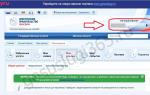 Как удалить аккаунт в госуслугах и как можно это сделать с телефона
Как удалить аккаунт в госуслугах и как можно это сделать с телефона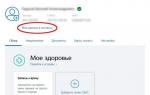 Как удалить учетную запись Госуслуги?
Как удалить учетную запись Госуслуги?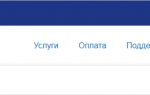 Как на Госуслугах создать учетную запись ребенка?
Как на Госуслугах создать учетную запись ребенка?
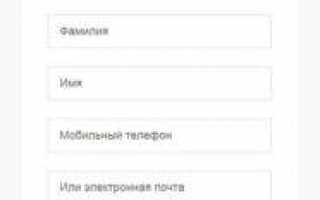

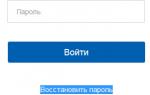 Удаление учетной записи (аккаунта) на портале Госуслуг: пошаговая инструкция
Удаление учетной записи (аккаунта) на портале Госуслуг: пошаговая инструкция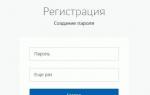 Как подтвердить учетную запись на Госуслугах
Как подтвердить учетную запись на Госуслугах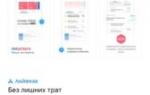 Как подтвердить учетную запись на госуслугах
Как подтвердить учетную запись на госуслугах Как создать пароль на Госуслугах: готовые примеры и рекомендации
Как создать пароль на Госуслугах: готовые примеры и рекомендации